カテゴリーページのURL
通常、カテゴリーページのURLは、カテゴリーが「wordpress」の場合だと、
https://blog.take-it-easy.site/category/wordpress/
となり、URLに「category」と入っています。
今回は、
https://blog.take-it-easy.site/wordpress/
のように、「category」という階層を削除する方法を説明します。
ブログの場合は「category」がURLに入っていても良いですが、会社のホームページを作成する場合はURLに「category」が入っていない方が良かったりもします。
URLから「category」を削除するにはプラグインでもできますが、あまりプラグインを色々と入れてもサイトが重たくなるだけなのと、設定自体はとても簡単なので、プラグインを入れずに設定をする方法をここでは説明します。
設定の変更方法
- ダッシュボードで「設定」「パーマリンク」をクリックします。
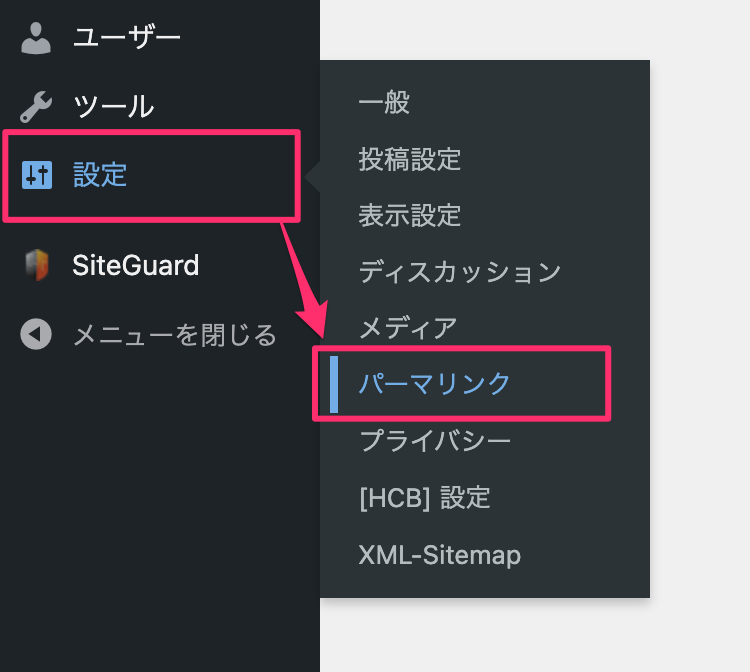
- パーマリンクの設定の下のオプションの、カテゴリーベースへ「.」(ドット)を設定します。

- 設定をしたら、「変更を保存」ボタンを押して、変更を保存します。
ページネーションで404エラーになる場合の対処法
を行った場合、カテゴリーページのページネーションで2ページ目以降を開こうとすると、404エラーが表示されるようになってしまうことがあります。
次のコードを、functions.phpへ追記することで、エラーを回避することができます。
手順
- ダッシュボードで「外観」「テーマファイルエディター」をクリックします。
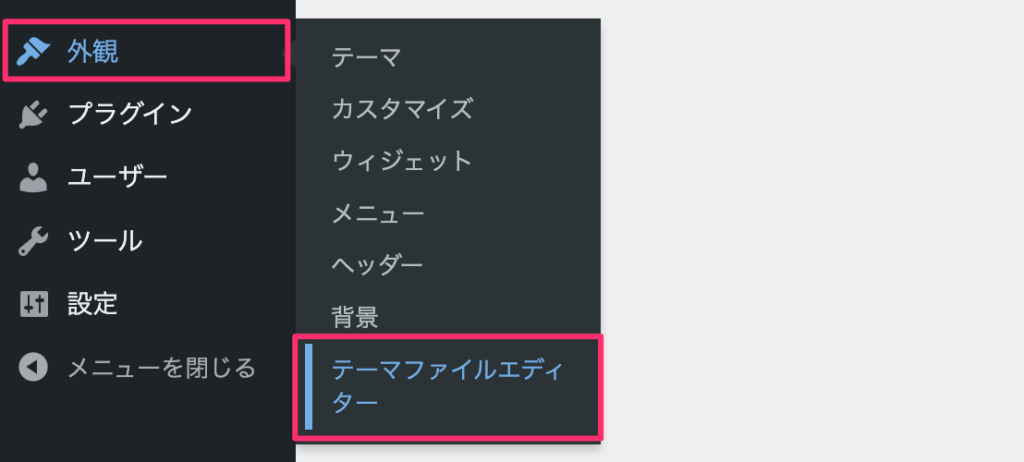
- テーマファイルが「テーマのための関数」になっていることを確認し、「以下に小テーマ用の関数を書く」の下に次の章のコードを貼り付け、「ファイルを更新」ボタンをクリックします。
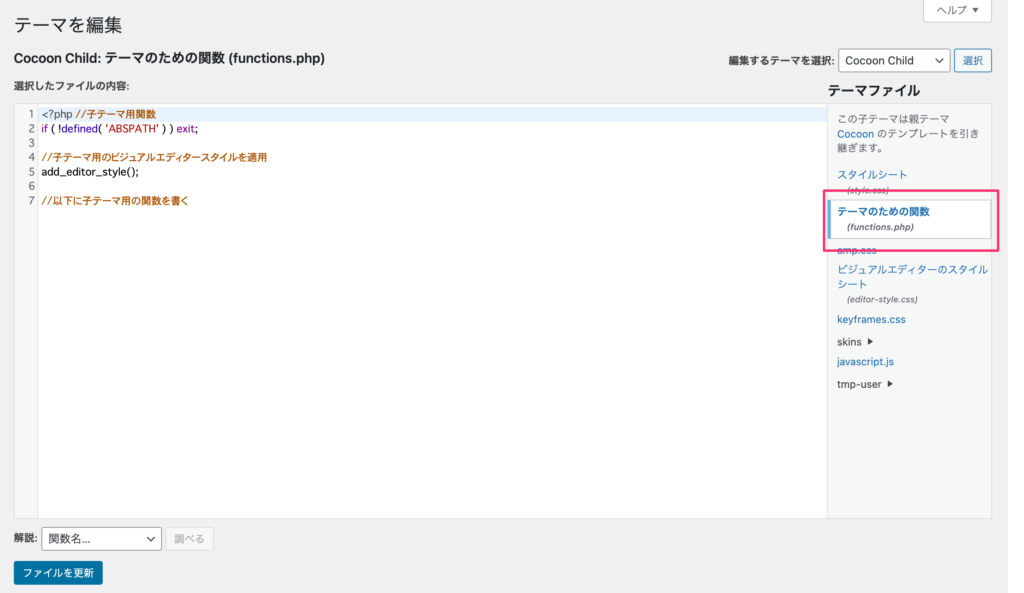
コード
/**
* カテゴリーページのページネーションで404エラーになる場合の対応
*/
function custom_category_paged($query = []) {
if (isset($query['name']) && isset($query['page']) && isset($query['category_name'])) {
if ($query['name'] === 'page') {
$query['paged'] = $query['page'];
unset($query['name']);
unset($query['page']);
}
}
return $query;
}
add_filter('request', 'custom_category_paged');


